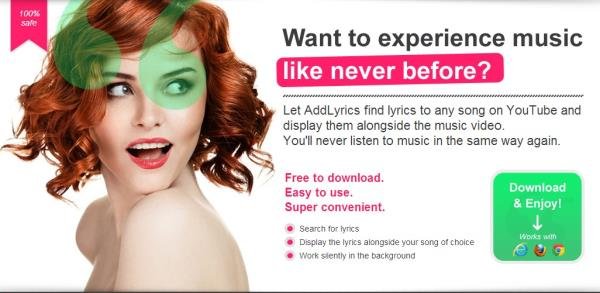 (Fonte da imagem: Reprodução/AddLyrics)
(Fonte da imagem: Reprodução/AddLyrics)
Uma ferramenta que promete mostrar as letras das músicas que são carregadas por meio de vídeos no YouTube está causando dores de cabeças em alguns usuários da internet. Apesar de não oferecer riscos diretos aos consumidores, o AddLyrics acaba sendo um incômodo por mostrar links que podem ser maliciosos e também por não contar com um sistema direto de remoção.
Se você está sofrendo com a extensão em algum dos seus navegadores — Google Chrome, Mozilla Firefox e Internet Explorer —, pode acompanhar um rápido guia que trouxemos para que todo o processo seja mais simples. Para os primeiros passos não são necessárias ferramentas adicionais, mas é recomendada a utilização do CCleaner para a limpeza posterior do sistema.
Primeiro passo: desinstalar o software
Além de se instalar como uma extensão para os navegadores, o AddLyrics também aloca arquivos executáveis nos computadores. Por isso, o primeiro passo na exclusão do sistema é fazer com que ele seja retirado dos registros de sistema do Windows. O primeiro passo a ser realizado é o acesso ao Painel de Controle do sistema operacional. Para isso, siga um dos passos descritos abaixo:
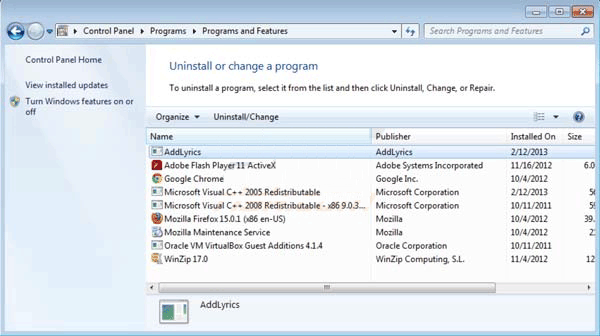 (Fonte da imagem: Reprodução/AnviSoft)
(Fonte da imagem: Reprodução/AnviSoft)
Windows 7 ou mais antigo: clique sobre o botão Windows e em seguida escolha o botão “Painel de Controle”. Quando uma nova janela for aberta, clique sobre “Programas e recursos”. Em seguida, encontre o AddLyrics, clique sobre ele e logo após clique sobre “Desinstalar”, que está na barra superior.
Windows 8: pressione o botão Windows do seu teclado e digite “Painel de Controle” na barra de buscas do sistema operacional. Localize a opção “Programas” e clique sobre “Desinstalar um programa”. Em seguida, encontre o AddLyrics, clique sobre ele e logo após clique sobre “Desinstalar”, que está na barra superior.
Eliminando os rastros nos navegadores
Assim que o software estiver excluído do Windows, você terá que eliminar os rastros deles nos navegadores em que ele estiver instalado. Isso acontece de uma maneira igualmente simples, que pode ser compreendida pelos rápidos guias explicados a seguir:
Google Chrome
Clique sobre o botão de opções (no canto superior direito da interface, abaixo do ícone de encerramento do aplicativo) e então selecione “Configurações”. No canto superior esquerdo, acesse “Extensões”. Assim que encontrar o AddLyrics, clique sobre a lixeira correspondente e confirme a ação.
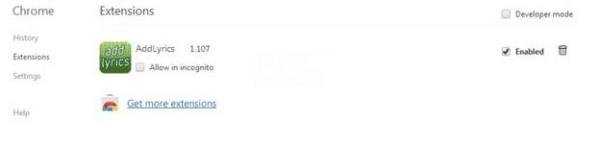 (Fonte da imagem: Reprodução/AnviSoft)
(Fonte da imagem: Reprodução/AnviSoft)
Mozila Firefox
Clique sobre o botão Firefox (que está o canto superior esquerdo da interface) e então selecione a opção “Complementos”. Acesse “Plugins” e localize o AddLyrics, pressionando o botão “Desativar”, que está logo à direita dele.
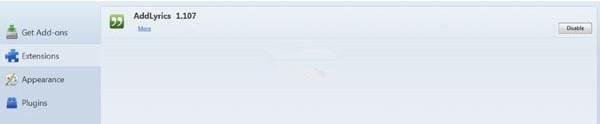 (Fonte da imagem: Reprodução/AnviSoft)
(Fonte da imagem: Reprodução/AnviSoft)
Internet Explorer
Clique sobre a engrenagem que está no canto superior direito da interface e em seguida escolha “Gerenciar complementos”. Encontre o AddLyrics e então clique sobre “Desabilitar”. Pronto, seu navegador já está livre da extensão.
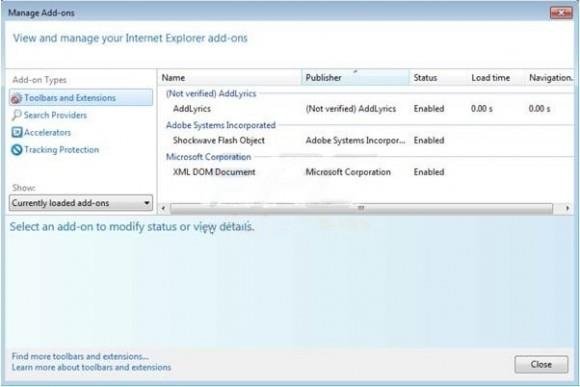 (Fonte da imagem: Reprodução/AnviSoft)
(Fonte da imagem: Reprodução/AnviSoft)
.....
Depois desses processos, tudo o que você terá que fazer á executar o CCleaner (ou outro software similar) para fazer com que os rastros de execução sejam eliminados de seu computador. Caso não saiba como configurar o software, acompanhe este tutorial do Tecmundo.
Fontes
Categorias
























